
תוֹכֶן
- כיצד לשנות את הגדרות גרפיקה ב - Windows XP ניוה: מהדורה שלמה
- שלב 1: הפעל את תפריט ה- Nioh Launcher
- שלב 2: בחר רזולוציה נכונה
- שלב 3: תקן את קובץ התצורה
פעולה יפנית מעולה RPG ניה קיבל סוף סוף יציאת מחשב על קיטור bundling את הנמל ואת כל DLCs שלה. עם זאת, הוא הביא גם כמה בעיות לאורך הדרך.
בעוד שחקנים רבים עשויים להתלונן על העכבר הנכנס של העכבר נורא / מקלדת תמיכה, וכנראה, אין דרך ברורה לשנות את הגדרות גרפיקה, יש דרך לשנות את רזולוציה בתוך המשחק ותכונות אחרות לתצוגה. עקוב אחר המדריך שלנו עבור כל הצעדים הדרושים.
כיצד לשנות את הגדרות גרפיקה ב - Windows XP ניוה: מהדורה שלמה
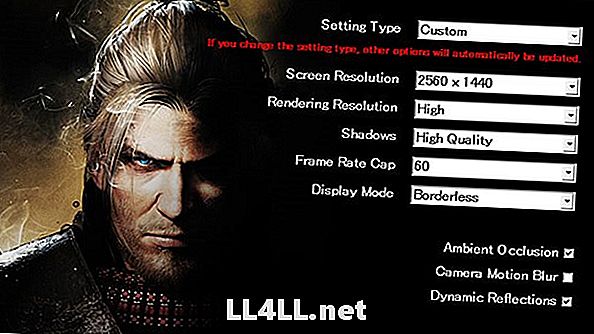
שלב 1: הפעל את תפריט ה- Nioh Launcher
- כדי לשנות את הגדרות הגרפיקה ניוה: מהדורה שלמה, אתה צריך לצאת מהמשחק וללכת הספרייה המשחק שלך Steam
- לחץ לחיצה ימנית על כותרת המשחק
- בתפריט המוקפץ, בחר "תפריט משגר Nioh", אשר אמור להתחיל תוכנית משגר עבור המשחק
- בחר בכרטיסייה "הגדרות"
בחלון חדש זה, ניתן לבחור את סוג הרזולוציה שמתאים למסך. עם זאת, כלל זה אינו חל על כל סוגי המסכים.
שלב 2: בחר רזולוציה נכונה
למרבה הצער, יציאת המחשב של ניה אינו תומך במספר סוגי תצוגה (4: 3; 21: 9; 16:10) וברזולוציות מסך (1980x1080, 1680x1050). אם יש לך מסך כזה, אז אתה לא תוכל להפעיל את המשחק.
כדי לעקוף את ההגבלה הזו, עליך לבחור את הרזולוציה שהיא גדולה מהמסך, אם אתה מפעיל במצב מסך מלא, או קטן יותר, אם תבחר להפעיל במצב חלון.
שלב 3: תקן את קובץ התצורה
הבעיה האחרונה שתעמוד בפניך כאשר תנסה לשנות את רזולוציית המשחק היא קובץ ההגדרות הגרפי שלא ישמור את ההגדרות שלך. זה אומר שאתה תצטרך לשנות את ההגדרות שלך בכל פעם שאתה מתחיל את המשחק.
כדי לתקן את הבאג בצע את השלבים הבאים:
- עבור אל "/ המסמכים שלי / Koei Tecmo / Nioh /" התיקייה
- לחץ לחיצה ימנית על הקובץ "Config.xml" ובחר "מאפיינים"
- הגדר את הקובץ "לקריאה בלבד"
---
זה אמור לעשות את זה עבור הגדרות גרפיקה של יציאת המחשב, ואם הצלחת להפעיל את המשחק צריך קצת עזרה נוספת, ואז לבדוק אחרים ניה מדריכים. הנה כמה שיעזרו לך להתחיל:
- הדרקון של צפון פריט ירידה טווחים ו Unlocking אזורים
- הדרקון של הצפון - איך לפתוח את הדרך של השד
- סליחת העצלן לרמות להכות כל הבוס
- אי שלם של שדים